Load balancing multiple same subnet links
Thursday, July 29, 2010
Contoh ini mendemonstrasikan bagaimana cara mensetting load balancing jika provider ISP memberikan anda IP address dengan subnet yang sama untuk semua links.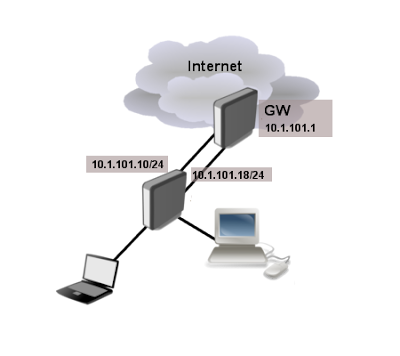
Provider memberikan kita 2 links IP address dengan range network yang sama
10.1.101.10/24
10.1.101.18/24
Gateway untuk kedua IP diatas sama yaitu 10.1.101.1
Configuration :
add address=10.1.101.18/24 interface=ether1
add address=10.1.101.10/24 interface=ether2
add address=192.168.1.1/24 interface=Local
add address=192.168.2.1/24 interface=Local
/ip route
add gateway=10.1.101.1
add gateway=10.1.101.1%ether1 routing-mark=first
add gateway=10.1.101.1%ether2 routing-mark=other
/ip firewall nat
add action=masquerade chain=srcnat out-interface=ether1
add action=masquerade chain=srcnat out-interface=ether2
/ip firewall mangle
add action=mark-routing chain=prerouting src-address=192.168.1.0/24 new-routing-mark=first
add action=mark-routing chain=prerouting src-address=192.168.2.0/24 new-routing-mark=other
Pada Versi ROS sebelumnya tidak diizinkan menerapkan beberapa IP address dari subnet yang sama ke interface yang berbeda. Untungnya sudah diperbolehkan pada versi 4.
Note : terjemahan dari wiki.mikrotik.com







